果粉们听到iPhone 6S升级1200万画素相机的时候,你也很激动是不是?虽然还是不能和单反相媲美,但是真的够用了!如果能再加上各种吊炸天的摄影小技巧。接下来是网小编搜集整理的一些iphone6s拍照攻略的内容,希望对你在摄影道路上有帮助。
iphone6s拍照攻略:音量键、耳机线都可用来充当快门键先前需要越狱才能将音量键转为快门键的功能,被苹果从善如流的採用,目前已经内建在iPhone中。如果手持iPhone时,不方便按下画面中的快门键,就可以按下音量键(音量 /音量-都可以按)。此外,因为插上耳机之后,原先就可透过线控控制音量,此时,若启动相机,就可将耳机线充当快门线,非常好用喔!
上图显示锁定桌面右下角可快速启动相机;图右则是连拍时的画面
iphone6s拍照攻略:调整焦点跟曝光点使用iPhone拍摄时,透过触控萤幕的方式就可以选择此处作为对焦点。在iPhone相机中,焦点就是测光点,然而目前还是可以透过焦点旁边的调整bar,调整曝光情况,更为自由。
iphone6s拍照攻略:不用解锁就可以启动相机iPhone目前在锁定画面右下角,放置了「相机」图式,点击这个位置后将萤幕往上拉,就可即刻启动相机。下一次要捕捉精采时刻的时候,就用这一招!
iphone6s拍照攻略:按住拍照键就可以快速连拍想连拍的时候,不需要启动任何设定,按住拍照(快门)键就可以连拍。连拍时,快门键上会出现连拍张数,供参考。拍摄小朋友、小动物或是其他快速移动的人物或物体时很好用。每串连拍照片会被储存在一起,使用者可以事后再选择你想要储存下来的最精彩那一张。接续上面一点,长按音量键也可以启动连拍功能。
iphone6s拍照攻略:全景模式轻鬆换拍摄方向iPhone可以轻鬆拍摄全景,并将图片并成一张长图。然而,你以为只能由左拍到右吗?这就错了。你只需要轻点全景拍摄指示bar两下,拍摄方向的指示箭头就会180度翻转,让你由右拍到左育。
iphone6s拍照攻略:HDR模式可不储存正常照片 省空间如果你常常启动HDR模式的话,或许整理相片的时候会发现,iPhone会自动储存正常情况的照片以及HDR模式的照片。如果你的iPhone容量不是很大,也没有很多时间整理照片的话,可以在「设定>相片与相机」当中,将「保留正常照片」的选项给关闭,之后整理照片就更轻鬆萝。
iphone6s拍照攻略:启动格线在第七点的同样设定位置,使用者可以选择启动「格线」功能。之后相机就会显是虚拟的九宫格格线,对于拍摄构图会很有帮助。这对刚开始学习摄影的人来说,是很重要的辅助功能。且你不用担心,辅助线并不会出现在最终的照片上。
上图显示HDR设定功能;图右则是启动格线之后的相机画面。这两个功能都可以透过iPhone「设定」选择不同的状态
iPhone 6S将史无限例搭载1200万画素相机,前置镜头也据传升级至500万画素等级(iPhone 6主相机为800万画素、前置镜头为120万画素)。在以往苹果相机软体调教的基础上,更高画素的iPhone 6S,相机效果非常值得期待。
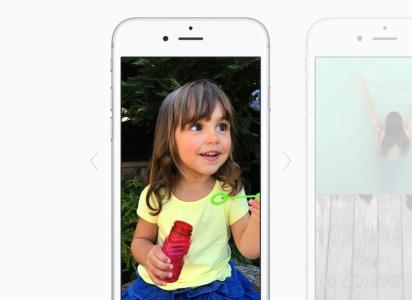
录影的时候,如果你想要让焦点一直处于淮确状况,测光也不会变化的话,可以长按萤幕的对焦点,之后画面便会出现「自动曝光/自动对焦锁定」的提示,是影时很好用的功能。
上图显示点按画面就会看见对焦框以及调整曝光的功能;图右则是长按萤幕时会启动的自动对焦/曝光锁定功能。
以上是网小编整合的iphone6s拍照攻略全部内容,希望各位摄影师会喜欢。
 爱华网
爱华网


